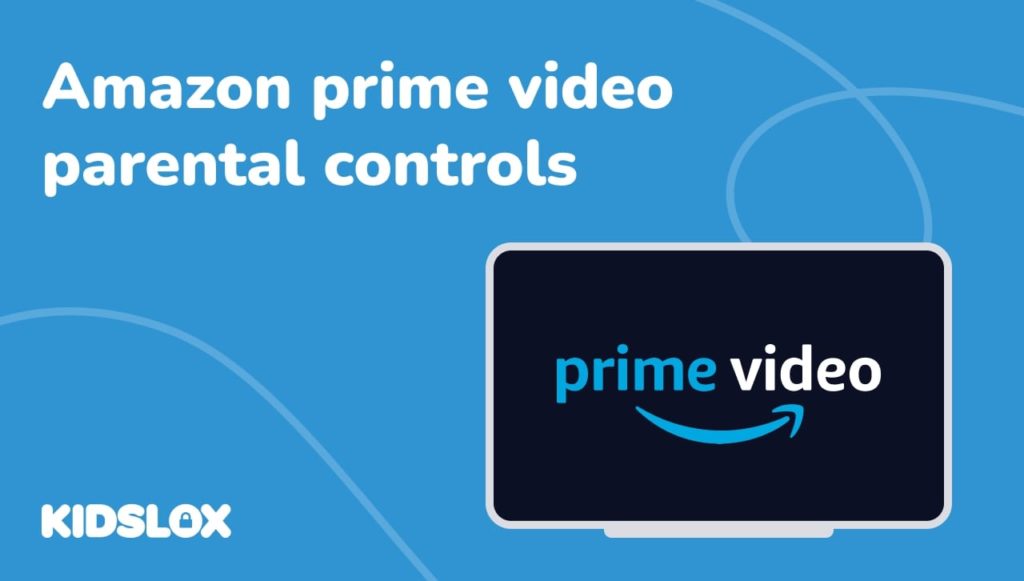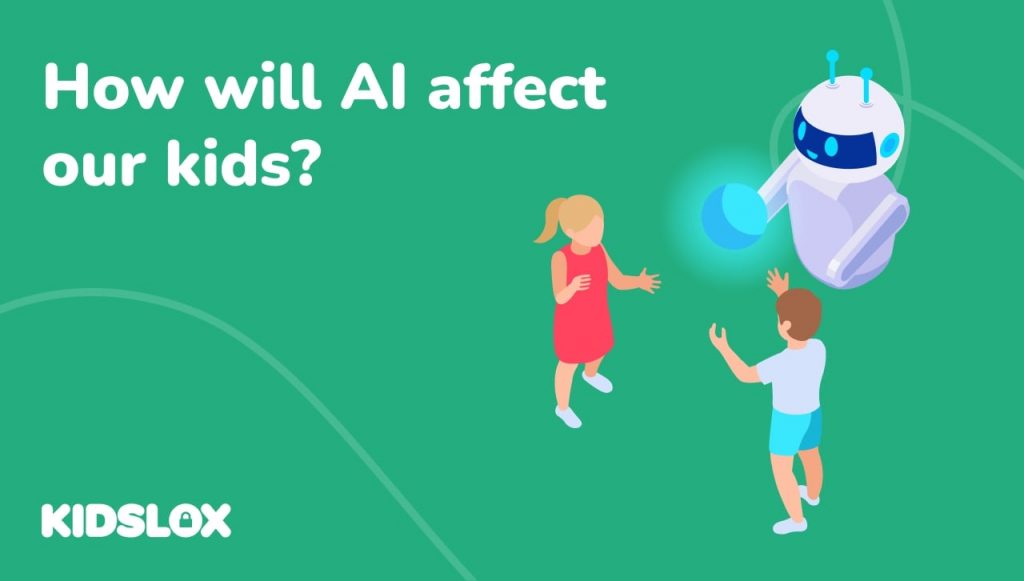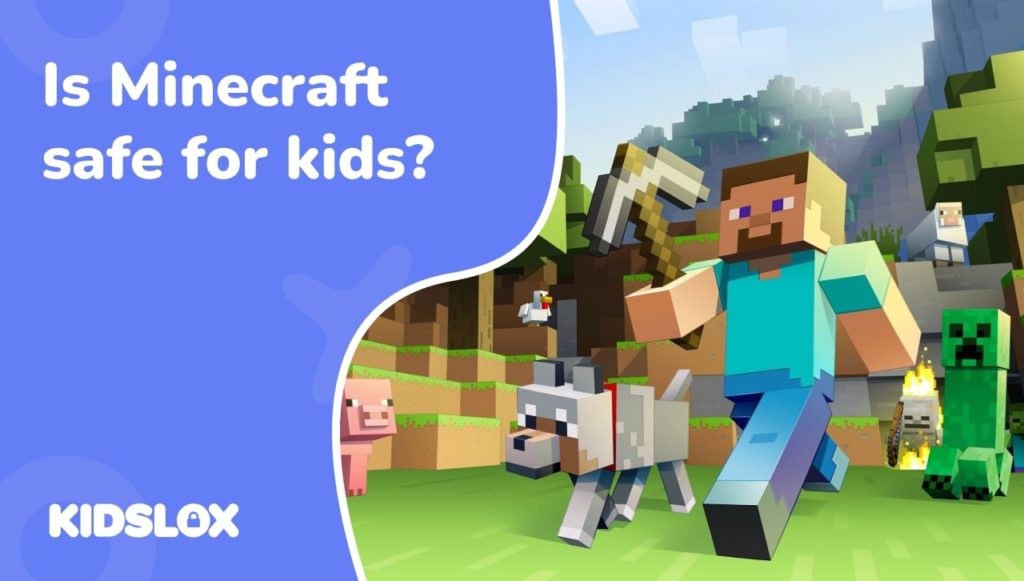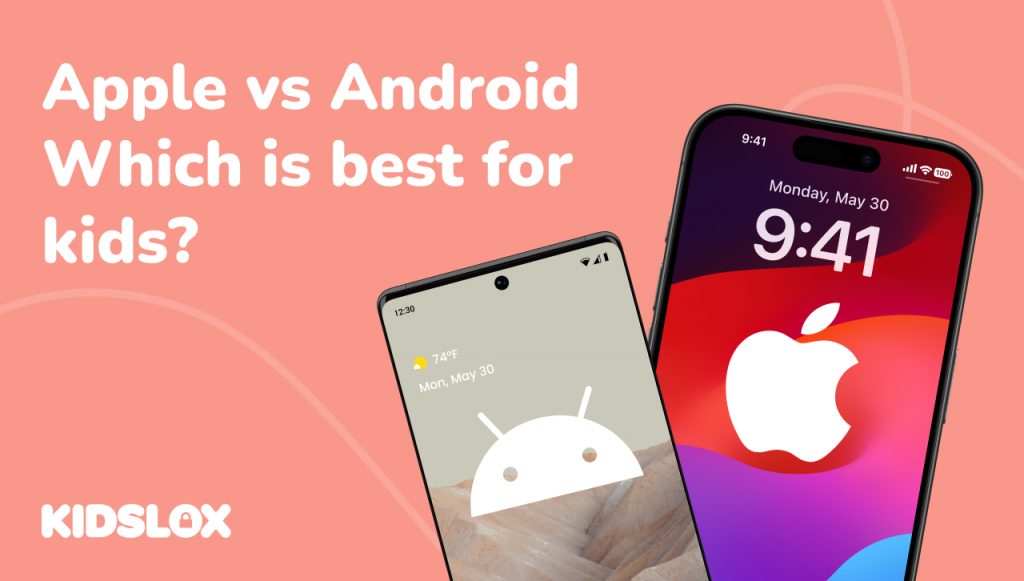次に見るものを選ぶとき、子供たちは Amazon Prime Video でほぼ無限の選択肢を得ることができます。 Amazon のストリーミング サービスの人気が高まり続けるにつれて、親が子供が見ているものを制御できるさまざまな方法を認識することが不可欠です。
Amazon Prime Videoの人気は近年着実に高まっています。これは主に、Amazon がオリジナル コンテンツに多額の投資を行っており、それが Netflix や Hulu などのライバルとの競争に役立っているという事実に起因すると考えられます。
最近のリリースでは、ロード・オブ・ザ・リング: 力の指輪 そしてマーベラス・ミセス・メイゼル, Amazon がストリーミングの世界で無視できない勢力であることは明らかです。子供向けコンテンツも急速に成長しており、家族がさまざまな新旧コンテンツのストリーミングや購入にアクセスできるようになりました。
Amazon が成長を続けるにつれて、コンテンツの品揃えも増えています。これにより、親が子供が見ているものを追跡することが困難になる可能性があります。ありがたいことに、Amazon プライム ビデオでお子様が見るものを制御できる方法がいくつかあります。
このガイドでは、Amazon のペアレンタルコントロールを使用して子供が見ているものを管理する方法を説明します。また、責任あるストリーミングの習慣について子供たちに話す方法についてのヒントも紹介します。
Amazonプライムビデオでペアレンタルコントロールを設定する方法
ステップ 1: お子様が Prime Video の視聴に使用しているデバイスを把握する
ペアレンタルコントロールを設定する前に、お子様が Amazon Prime Video の視聴にどのデバイスを使用しているかを知る必要があります。ペアレンタルコントロールの設定方法はデバイスによって異なるため、これは重要です。
お子様がスマート TV、ゲーム機、ストリーミング メディア プレーヤーで Prime Video を視聴している場合は、デバイス上でペアレンタル コントロールを直接設定する必要があります。
お子様がモバイルデバイスまたはラップトップで Prime Video を視聴している場合は、Amazon 保護者ダッシュボードからペアレンタルコントロールを設定できます。このダッシュボードは Amazon の Web サイトでのみ利用できるため、アクセスするには Amazon アカウントにログインする必要があります。
ステップ 2: お子様向けに Amazon Prime Video プロファイルを設定する
お子様が Amazon プライム ビデオで見ているものを管理できるようにしたい場合は、お子様ごとに個別の Amazon プライム ビデオ プロファイルを設定する必要があります。
これを行うには、Amazon の Web サイトにアクセスし、[アカウント] をクリックします。そこから、「ユーザーの追加」をクリックし、指示に従って新しいアカウントを設定する必要があります。各アカウントから、異なるペアレンタルコントロールを設定できます。
また、一般的な「キッズ」プロファイルを設定して、お子様がその年齢層に適した番組や映画のみを視聴できるようにすることもできます。これを行うには、「あなたのアカウント」に移動し、「あなたのプロフィール」の下に新しい「子供」プロフィールを作成します。
ステップ 3: Amazon のペアレンタルコントロールをオンにする
お子様が Prime Video の視聴に使用しているデバイスがわかったら、Amazon のペアレンタルコントロールをオンにすることができます。
- Amazon プライム Web サイトに移動し、資格情報を使用してアカウントにサインインします。
- サインインしたら、画面の右上隅にあるドロップダウン メニューから「アカウント」を選択します
- 「アカウント」ページから「保護者による制限」を選択し、「保護者による制限を有効にする」を選択します。
次に、4 桁の PIN を作成するように求められます。この PIN は、Amazon の Web サイトおよびアプリのペアレンタル コントロール メニューにアクセスするために使用されます。 PIN により、あなただけがペアレンタル コントロールを変更できるようになります。
ステップ 4: コンテンツ フィルタを設定する
保護者による制限を有効にして PIN を作成したら、コンテンツ フィルターの設定を開始できます。 Amazon では、年齢層、成熟度評価、または特定のタイトルによってコンテンツをフィルタリングできます。コンテンツ フィルターを設定すると、お子様が年齢に応じたコンテンツのみにアクセスできるようになります。
コンテンツフィルターを設定するには:
- Amazon プライム Web サイトに移動し、資格情報を使用してアカウントにサインインします。
- 「アカウント」ページから「保護者による制限」を選択し、プロンプトが表示されたら PIN を入力します。
- 「ペアレンタルコントロール」メニューから「コンテンツフィルターの編集」を選択します。
ここから、年齢層、成熟度評価、または特定のタイトルでコンテンツをフィルタリングすることを選択できます。コンテンツ フィルターの種類ごとに、さまざまなオプションから選択できます。
ステップ 5: 購入制限を設定する
コンテンツフィルターに加えて、購入制限を設定することもできます。これにより、お子様は Amazon Prime Video を通じて映画やテレビ番組をレンタルまたは購入できなくなります。
購入制限を設定するには:
- Amazon プライム Web サイトに移動し、資格情報を使用してアカウントにサインインします。
- 「アカウント」ページから「保護者による制限」を選択し、プロンプトが表示されたら PIN を入力します。
- 「保護者による使用制限」メニューから「購入制限の編集」を選択します。
ここから、お子様が映画やテレビ番組を購入またはレンタルできないように、購入を制限することを選択できます。
子供のAmazonプライムアカウントの視聴履歴を見ることはできますか?
お子様のAmazonプライムアカウントの視聴履歴を確認したい場合は、「ペアレンタルコントロール」メニューから確認できます。
お子様の視聴履歴を表示するには:
- Amazon プライム Web サイトに移動し、資格情報を使用してアカウントにサインインします。
- 「アカウント」ページから「保護者による制限」を選択し、プロンプトが表示されたら PIN を入力します。
- 「ペアレンタルコントロール」メニューから「閲覧履歴」を選択します。
すると、お子様が Amazon プライム アカウントで視聴したすべての映画とテレビ番組のリストが表示されます。この情報を使用して、お子様がどのようなコンテンツに興味を持っているかを確認し、適切なコンテンツ フィルターを設定できます。
ペアレンタルコントロールは、お子様が Amazon Prime Video で年齢に応じたコンテンツのみを視聴できるようにするための優れた方法です。上記の手順に従って、お子様のアカウントに保護者による制限を設定し、コンテンツのフィルタリングを開始できます。
Kidslox でお子様がオンラインで安全に過ごせるように支援しましょう
Amazon プライム ビデオで利用できるペアレンタル コントロールを利用すると、お子様が誤って不適切なものを見始めてしまうことを防ぐことができます。
視聴できる映画やテレビ番組の種類を慎重に選択し、毎日視聴できる量に制限を設定することで、ストリーミング中にお子様の安全を確保できます。
保護をさらに強化したい場合は、Kidslox のようなサービスを使用して、すべてのデバイスにわたるお子様のオンライン アクティビティを監視および制御できます。
キッズロックスとは、特定のアプリや Web サイトへのアクセスをブロックしたり、デバイスの使用時間制限を設定したり、お子様のオンライン アクティビティをリアルタイムで確認したりすることもできます。 Amazon プライム ビデオで利用できるようなペアレンタル コントロールを Kidslox などのサービスと組み合わせて使用すると、子供にとって安全なオンライン環境を構築できます。
オンラインでお子様の安全を守る方法について詳しく知りたい場合は、ブログをチェックするか、今すぐお問い合わせください。 今すぐKidsloxについて詳しく学びましょう!